- bu Yükleyici 0xc80003f3 hatasıyla karşılaştı Windows Update işlemi sırasında oluşan bir durdurma kodudur.
- Bu mesaj, RAM'in dolu olduğunu ve sistemin güncellemeye devam edemeyeceğini gösterir.
- Ancak, SoftwareDistribution klasöründeki bir dosya bozulması sorunu nedeniyle de görünebilir.

xİNDİR DOSYAYI TIKLAYARAK KURULUM
Bu yazılım, yaygın bilgisayar hatalarını onarır, sizi dosya kaybından, kötü amaçlı yazılımlardan, donanım arızasından korur ve bilgisayarınızı maksimum performans için optimize eder. Şimdi 3 kolay adımda bilgisayar sorunlarını düzeltin ve virüsleri kaldırın:
- Restoro PC Onarım Aracını İndirin Patentli Teknolojilerle birlikte gelen (patent mevcut burada).
- Tıklamak Taramayı Başlat PC sorunlarına neden olabilecek Windows sorunlarını bulmak için.
- Tıklamak Hepsini tamir et bilgisayarınızın güvenliğini ve performansını etkileyen sorunları gidermek için
- Restoro tarafından indirildi 0 okuyucular bu ay
İşletim sisteminizi ve uygulamalarınızı güncel tutmak çok önemlidir çünkü güncellemeler onları güvenli ve ihlallerden uzak tutar.
Bununla birlikte, birkaç okuyucu, Yükleyici 0xc80003f3 hatasıyla karşılaştı Windows Güncellemesi gerçekleştirirken.
Alternatif olarak, şu şekilde karşılaşabilirsiniz: Windows Update Bağımsız Yükleyici hatası 0Xc80003f3 ve hem Windows 10 hem de 11'de gerçekleşir.
Windows Update hatası 0xc80003f3'ün nedeni nedir?
0xc80003f3 hata kodu, bu kaynağın dolu olduğunu, dolayısıyla sistemin güncellemeyi gerçekleştirmek için kullanamayacağını belirten bir RAM sorunudur.
Güncelleme devam ederken bir veya daha fazla RAM modülünün arızalanmasından çok fazla görevin çalıştırılmasıyla ilgili basit bir soruna kadar çeşitli nedenleri olabilir.
Genellikle, bilgisayarı düzgün bir şekilde kapatmak yerine tekrarlayan bir uyku veya hazırda bekletme döngüsü dizisi tarafından da tetiklenebilir.
Elbette, diğer tüm durdurma kodlarında olduğu gibi, 0xc80003f3 hatası da, özellikle makinenizdeki SoftwareDistribution klasöründeki bir sistem bozulması sorunundan kaynaklanabilir.
Artık tüm bunların neyle ilgili olduğunu ve neden olduğunu bildiğinize göre, adım adım kılavuzumuzu kullanarak sorunu çözelim.
Windows 10 ve 11'de 0xc80003f3 yükleyici hatasını nasıl düzeltirim?
1. Windows Update sorun gidericisini çalıştırın
- Tıkla Başlama düğmesine basın ve seçin Ayarlar.

- Seçme Güncelleme ve Güvenlik.

- şimdi seç sorun gidericiler sol bölmeden ve tıklayın Ek sorun gidericiler sağdan.
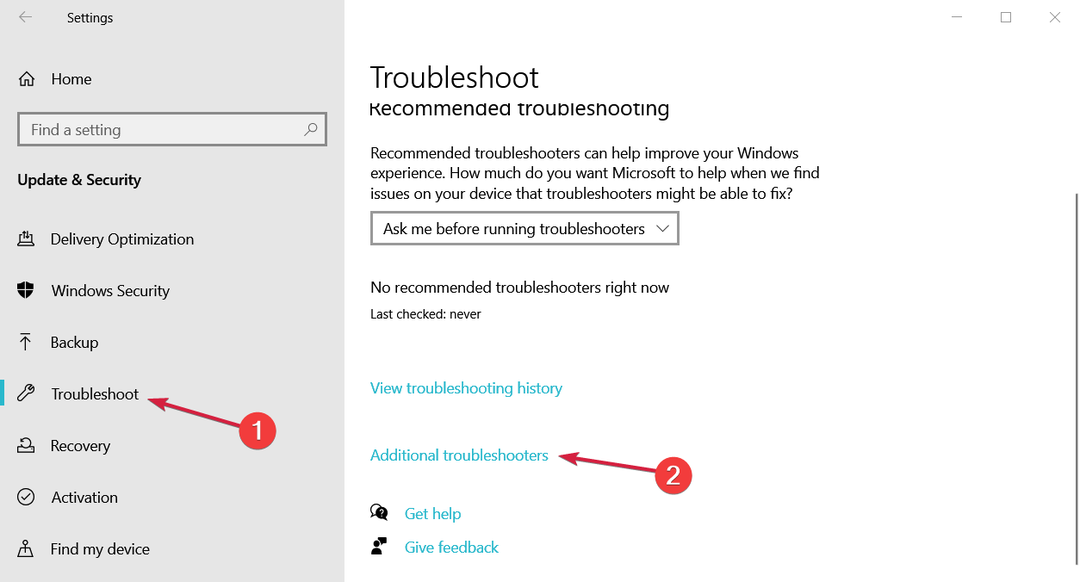
- Ardından, genişlet Windows güncelleme ve üzerine tıklayın Sorun gidericiyi çalıştırın buton.

- Sistem olası sorunları tespit edecek ve çözmek için adım adım size rehberlik edecektir.
2. Özel bir araç kullanın
Manuel ince ayar yapmaktan bıktıysanız ve sisteminizi 0xc80003f3 hatası diyebileceğinizden daha hızlı düzeltmek istiyorsanız, Restoro gibi özel bir onarım aracı kullanmanızı öneririz.
Kurulumdan hemen sonra PC'nizi donanım, güvenlik ve kararlılık sorunları için tarar ve tüm işlem yaklaşık 5 dakika sürer.
Tarama tamamlandıktan sonra, sisteminize ve sorunlarına ilişkin tam bir genel bakışa erişebileceksiniz ve tek yapmanız gereken Onarımı Başlat düğmesine basın ve bekleyin.
⇒ Restoro'yu Alın
3. SoftwareDistribution klasörünü temizleyin
3.1 İlişkili hizmetleri durdurun
- basın Başlama düğme, tür cmd ve seçin Yönetici olarak çalıştır sonuçlardan.
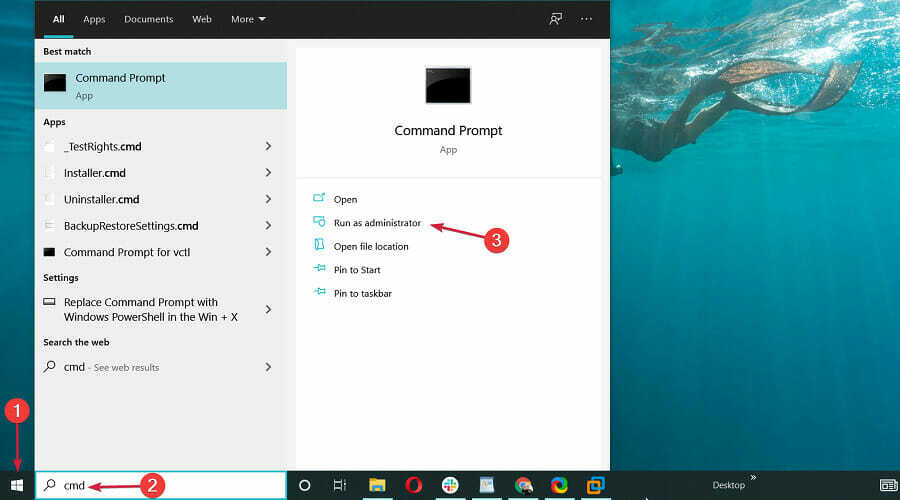
- Aşağıdaki komutları yazın veya yapıştırın ve Giriş Windows Update hizmetlerini durdurmak için her birinin ardından:

net durdurma wuauserv
net durdurma bitleri
- Bu pencereyi simge durumuna küçültün çünkü biraz sonra ihtiyacınız olacak.
Uzman İpucu: Özellikle bozuk depolar veya eksik Windows dosyaları söz konusu olduğunda, bazı bilgisayar sorunlarının üstesinden gelmek zordur. Bir hatayı düzeltmekte sorun yaşıyorsanız, sisteminiz kısmen bozuk olabilir. Makinenizi tarayacak ve hatanın ne olduğunu belirleyecek bir araç olan Restoro'yu yüklemenizi öneririz.
Buraya Tıkla İndirmek ve onarmaya başlamak için.
3.2 İçeriği SoftwareDistribution klasöründen silin
- basın pencereler anahtar + E başlamak için kombinasyon Dosya Gezgini.
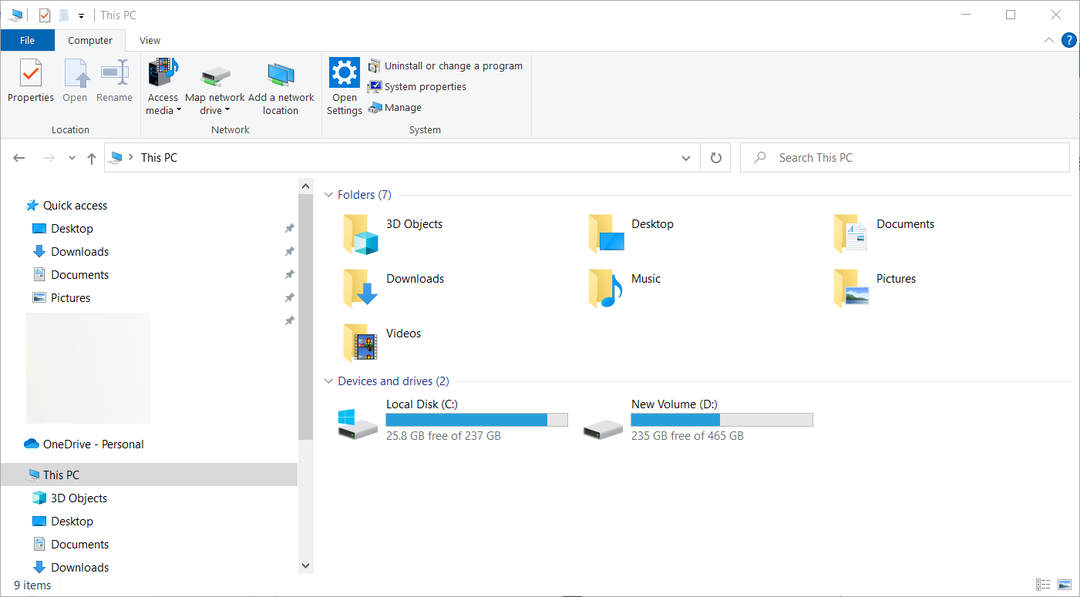
- Şimdi aşağıdaki yola gidin:
C:\Windows\YazılımDağıtım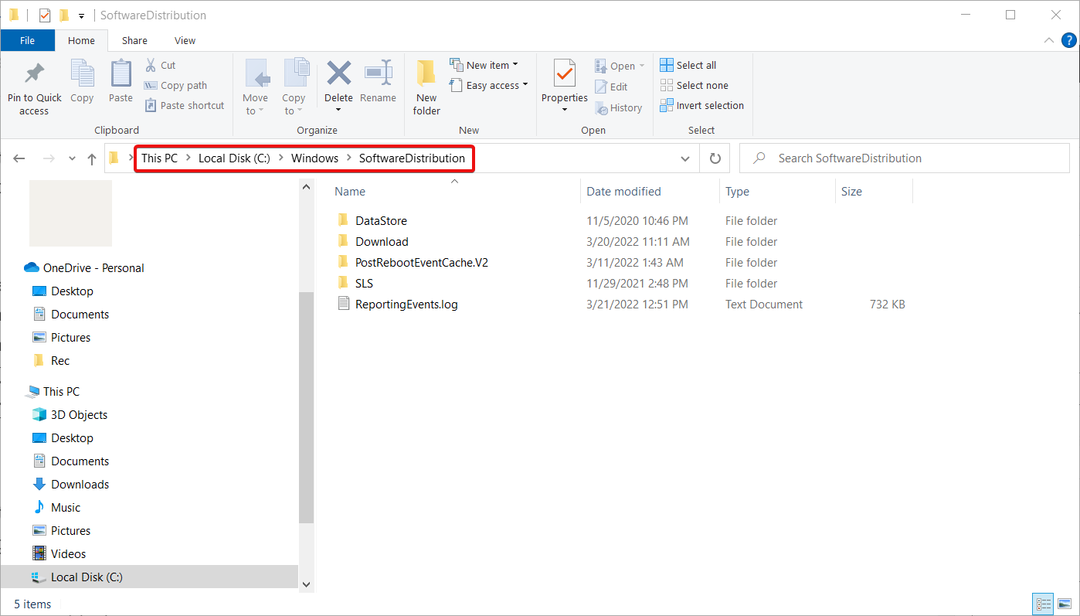
- kullanarak tüm dosya ve klasörleri seçin. Ctrl + A kombinasyon ve vur Silmek klavyenizdeki düğme.

- Ardından, daha önce açtığınız Komut İstemi penceresine dönün ve aşağıdaki komutları yazın veya yapıştırın ve tuşuna basın. Giriş her birinin ardından:

- net başlangıç wuauserv
net başlangıç bitleri
- net başlangıç wuauserv
- İşlemler bittikten sonra bilgisayarınızı yeniden başlatın ve sorunun çözülüp çözülmediğini kontrol edin.
Bu prosedür, temel olarak, sisteminizi, yüklenmeyi bekleyen tüm güncellemeleri yeniden indirmeye zorlar.
4. Tüm Windows Update hizmetlerini etkinleştirin
- Windows'a tıklayın Başlama düğme, tür cmd ve seçin Yönetici olarak çalıştır sonuçlardan bir seçenek.

- Aşağıdaki komutları tek tek basarak yazın Giriş yürütmek için her birinin ardından:

SC yapılandırma güvenilir yükleyici başlat=otomatik
SC yapılandırma bitleri başlat=otomatik
SC yapılandırma cryptsvc başlat=otomatik
- İşlemden sonra pencereyi kapatın ve bilgisayarınızı yeniden başlatın.
5. Bir SFC taraması çalıştırın
- basın Başlama düğme, tür cmd ve sonuçlardan, üzerine tıklayın Yönetici olarak çalıştır başlamak Komut istemi tam ayrıcalıklarla.
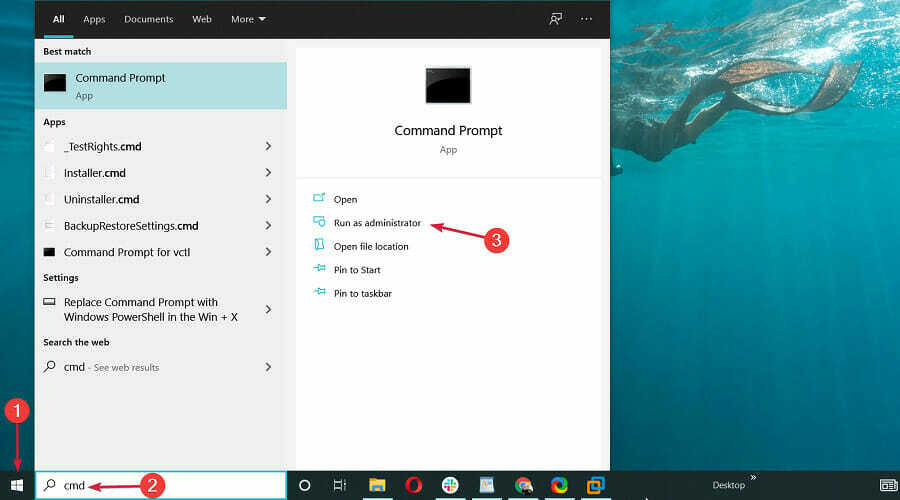
- Şimdi, aşağıdaki komutu yazın ve tuşuna basın. Giriş koşmak Sistem Dosyası Denetleyicisi.

- İşlemin bitmesini bekleyin, ardından bilgisayarınızı yeniden başlatın.
Bu hata bir sistem dosyasının bozulmasıyla tetiklenebileceğinden, SFC taramasının çalıştırılması sorunlu dosyaları onarabilir ve işletim sistemini normale döndürebilir.
6. Antivirüsünüzü kapatın
- Windows'a tıklayın Başlama düğmesini seçin, ardından Ayarlar seçenek.

- seçin Güncelleme ve Güvenlik seçenek.
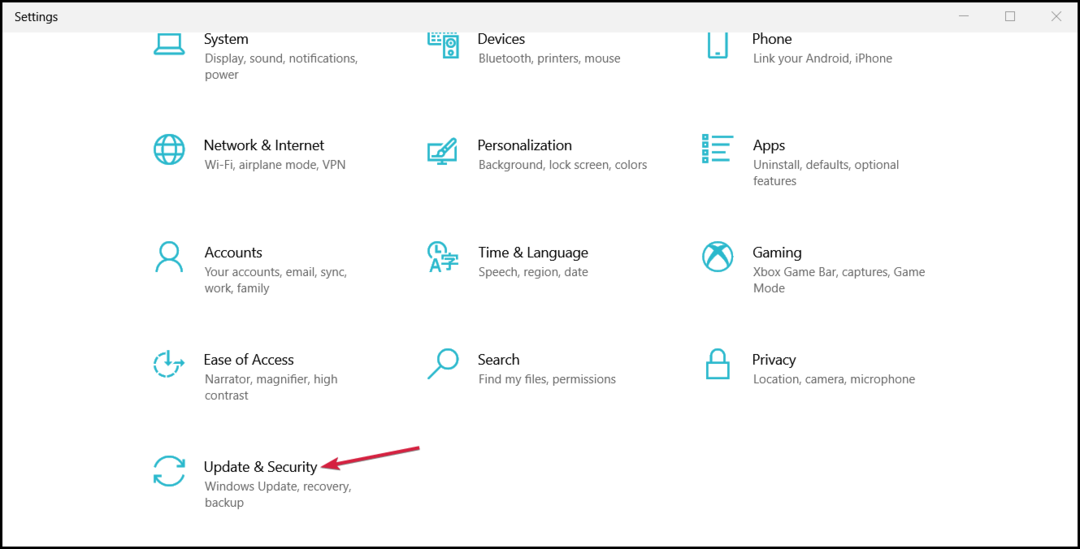
- Tıklamak Windows Güvenliği, ardından seçin Virüs ve tehdit koruması.

- Üçüncü taraf bir virüsten koruma yazılımınız yoksa, bir sonraki pencerede Windows Defender'ı kapatma seçeneğiniz olmalıdır. Aksi takdirde, üzerine tıklayın Uygulamayı aç antivirüs menünüze girmek ve geçici olarak devre dışı bırakmak için.
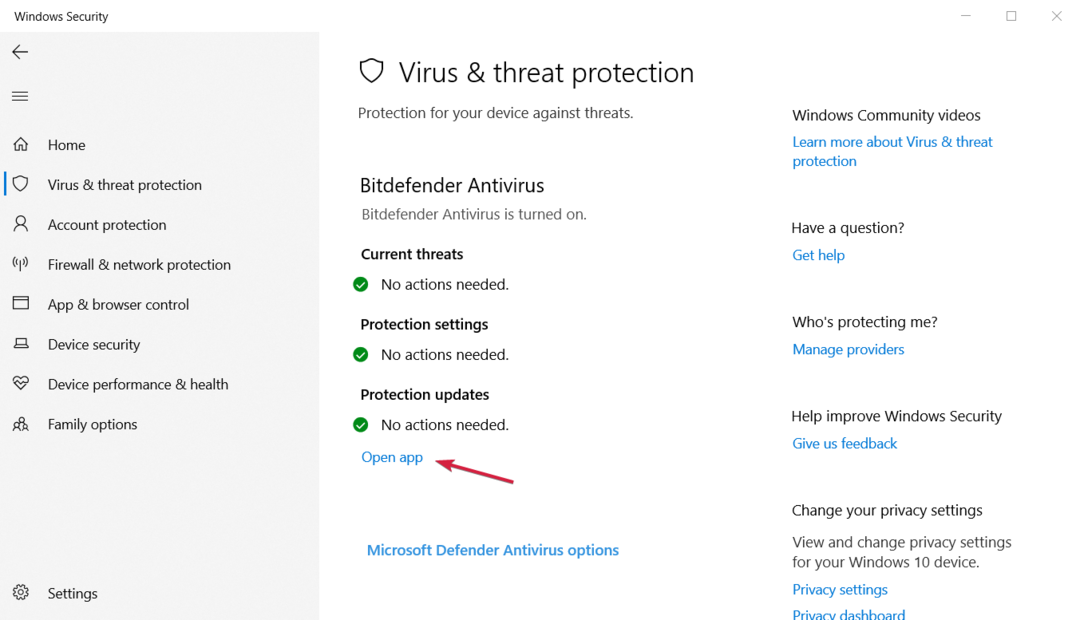
- Virüsten koruma yazılımınızı devre dışı bıraktıktan sonra, Windows güncellemesini gerçekleştirmeyi deneyin ve aynı hatayla karşılaşıp karşılaşmadığınızı görün.
Virüsten koruma yazılımınız güncellemelerinizi engelliyor ve 0xc80003f3 hatasının oluşmasına neden oluyor olabilir, bu nedenle virüsten koruma yazılımınızı en azından geçici olarak devre dışı bırakmayı deneyin.
Kapattıktan sonra hatayı almıyorsanız, daha iyi bir antivirüs düşünün bu, sisteminize müdahale etmez.
- Windows Update, Windows 10/11'de çalışmıyor
- Windows Update, Win 10/11'de düğmeyi göstermiyor / eksik
- Windows Update ve Güvenlik, Windows 10/11'de açılmıyor
Windows 11'de Windows Update hatası 0xc80003f3 nasıl düzeltilir?
Windows 11'e geçtiyseniz, muhtemelen eski işletim sisteminden çok da farklı olmadığını fark etmişsinizdir.
Bazı yeni özellikler ve daha çekici bir tasarımın yanı sıra, yeni işletim sistemi aynı temel bileşenlere ve menülere sahiptir ancak biraz farklı şekilde düzenlenmiştir.

Örneğin, Windows güncelleme sorun giderici aşağıda listelenmiştir Diğer sorun gidericiler, ama yine de sorun giderme bölümü Ayarlar.
Windows 10 için sunduğumuz tüm çözümlerin yeni işletim sistemi üzerinde sorunsuz çalışacağını söylemeye çalışıyoruz.
Yukarıda listelediğimiz çözümleri kullanarak Windows Update tekrar düzgün çalışmaya başlamalı ve Windows 10 & 11'den 0xc80003f3 hatasından kurtulmalısınız.
Bilgisayarınızı yeni işletim sistemine yükselttiyseniz, bununla ilgili kapsamlı bir kılavuzumuz da var. Windows 11 güncellemesinden sonra bir hata alırsanız ne yapmalısınız?.
Ek soru veya önerileriniz için aşağıdaki yorumlar bölümünü kullanmaktan çekinmeyin; mümkün olan en kısa sürede size geri döneceğiz.
 Hala sorun mu yaşıyorsunuz?Bunları bu araçla düzeltin:
Hala sorun mu yaşıyorsunuz?Bunları bu araçla düzeltin:
- Bu PC Onarım Aracını İndirin TrustPilot.com'da Harika olarak derecelendirildi (indirme bu sayfada başlar).
- Tıklamak Taramayı Başlat PC sorunlarına neden olabilecek Windows sorunlarını bulmak için.
- Tıklamak Hepsini tamir et Patentli Teknolojilerle ilgili sorunları çözmek için (Okuyucularımıza Özel İndirim).
Restoro tarafından indirildi 0 okuyucular bu ay

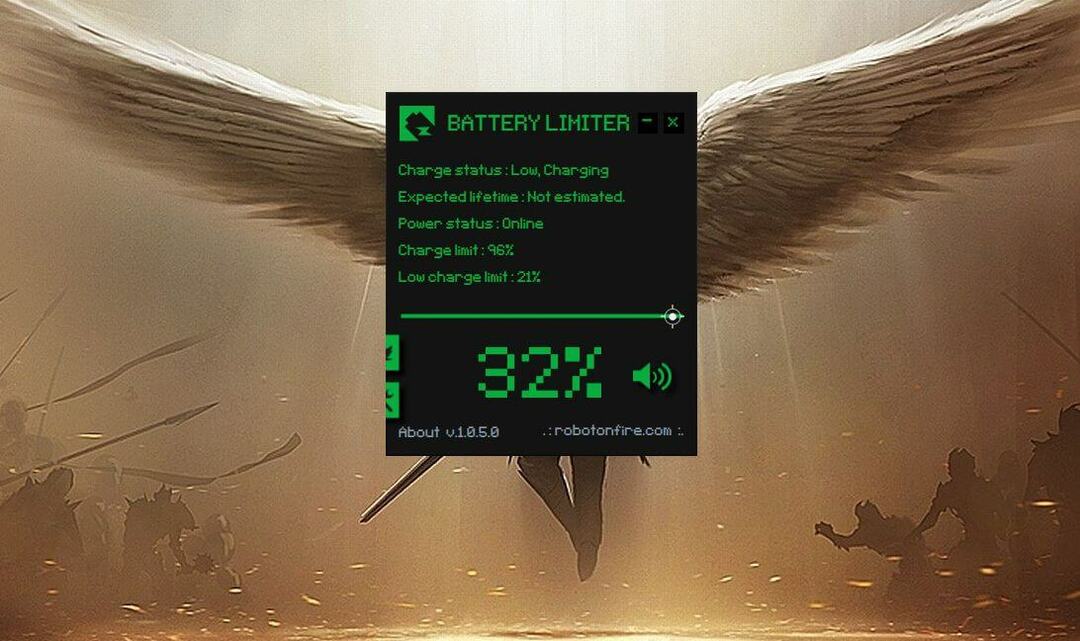
![Takımınız için en iyi ragbi video analiz yazılımı [2020 Kılavuzu]](/f/5f6e6d5f3342961ddac22db470f60409.jpg?width=300&height=460)